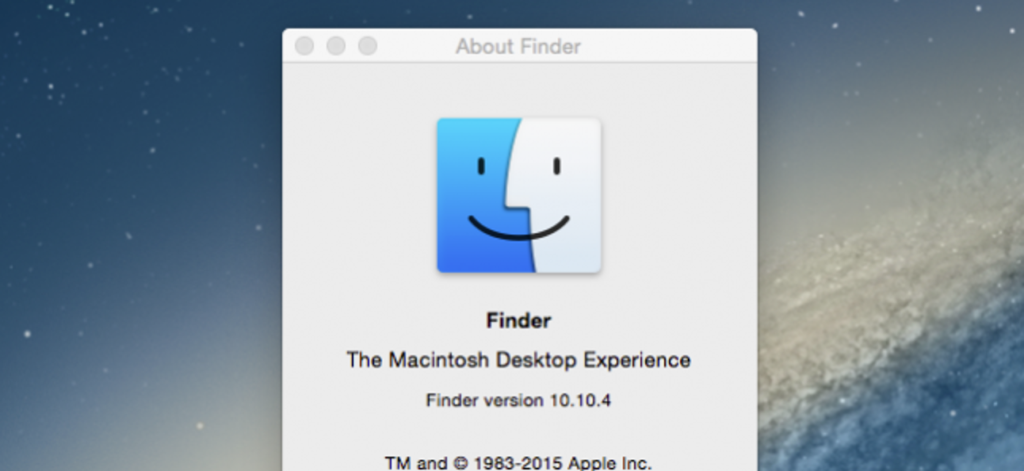
Jedyną rzeczą, którą właściciele komputerów Mac prawdopodobnie przyjmują za pewnik, jest możliwość dostosowania. To prawda, że Apple narzuca surowe zasady dotyczące wyglądu i działania interfejsu, ale między tym wszystkim istnieje niezliczona liczba potencjalnych straconych godzin na ozdabianie systemu nowymi tapetami i ikonami.
Zastąpienie ikon systemu to jedna z najbardziej wyraźnych zmian, jakie możesz wprowadzić, a która będzie miała natychmiastowy wpływ. Interakcja z OS X jest w dużej mierze oparta na ikonach (podobnie jak w przypadku wszystkich graficznych interfejsów użytkownika), a zatem wydaje się być jasny, kolorowy i ogólnie przyjemny do oglądania i klikania.
W rzeczywistości, jeśli chodzi o ikony, Apple zachęca programistów do „wydać zasoby niezbędne do tego, aby wywrzeć na użytkownikach właściwe wrażenie.”
Wcześniej omawialiśmy, jak zmieniać ikony w systemie OS X, ale ograniczało się to do folderów i aplikacji. To może wystarczyć dla większości użytkowników, ale dla bardziej odważnych z was dzisiaj chcemy porozmawiaćzmienianie ikony Findera w Docku.
Zmiana ikony Findera
Ikona Findera zawsze była tym samym podstawowym projektem „Happy Mac” przez większość historii Mac OS.
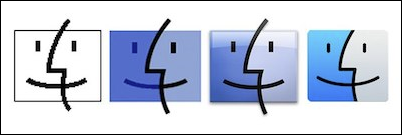
Ikona Happy Mac Finder nie różni się zbytnio od najnowszej wersji OS X; tylko trochę dopracowania, ale poza tym ten sam dokładny projekt. Szukając odpowiedniej ikony zastępczej, najlepiej jest znaleźć przezroczysty plik PNG o wymiarach co najmniej 256×256 pikseli. W Internecie jest mnóstwo zasobów ikon, jeśli po prostu wykonasz proste wyszukiwanie.
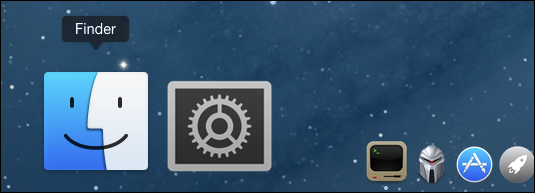
Dostosowanie Docka, takie jak zmiana jego wyglądu za pomocą kolorów, przekładek, a nawet motywów, jest stosunkowo łatwe dzięki odpowiedniej aplikacji. Ale aby faktycznie zmienić coś takiego jak ikona Findera, musisz wykonać trochę (tylko trochę) pracy.
Aby zmienić ikonę Findera w Docku, najpierw otwórz Finder i użyj „Command + G”, aby przejść do dowolnego miejsca na Macu.
Przejdź do „/System/Library/CoreServices/Dock.app/Contents/Resources/” (skopiuj i wklej wszystko, co widzisz między cudzysłowami).
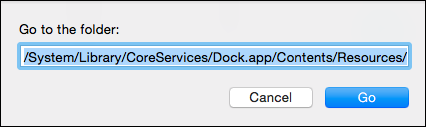
Na tym zrzucie ekranu widzimy „finder.png” i „[email protected]”, które są ikonami Findera odpowiednio dla wyświetlaczy normalnych i Retina.
Podczas przeglądania tego folderu musisz wykonać kopię zapasową jednej lub obu tych ikon Findera. Przenieśliśmy już naszą nową ikonę Findera do folderu.
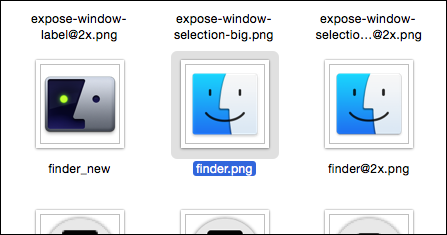
Wesimply musi teraz zmienić nazwę naszej obecnej ikony Findera na coś w rodzaju „finder_old.png”, a następnie zmienić nazwę naszej nowej ikony Findera na „finder.png”.
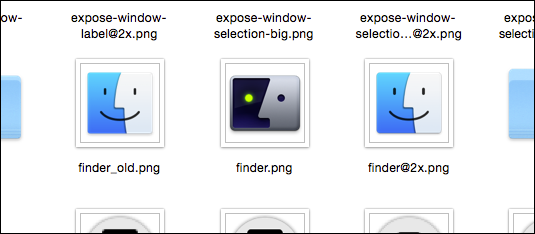
Za każdym razem, gdy wprowadzamy jakiekolwiek zmiany w folderze „Zasoby”, niezależnie od tego, czy chcemy coś przenieść do niego, z niego, czy zmienić nazwę pliku, musimy wprowadzić nasze hasło systemowe.
Oznacza to, że jeśli zmieniasz ikonę Findera, powinieneś spodziewać się kilkukrotnego wprowadzenia hasła.
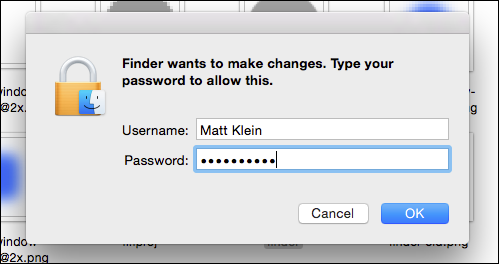
Po pomyślnym zastąpieniu starej ikony nową nadszedł czas, aby wyrzucić pamięć podręczną ikon naszego Docka. Ponownie użyj „Command + G”, aby przejść do „private/var/folders/” – pamiętaj, że możesz skopiować i wkleić wszystko między cudzysłowami.
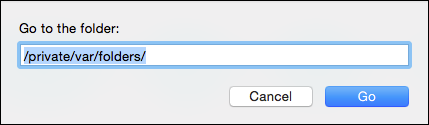
Naszym kolejnym zadaniem jest wyszukanie w folderze „folderów” „com.apple.dock.iconcache”; jak sama nazwa wskazuje, jest to pamięć podręczna ikon stacji dokującej.
Musisz przeciągnąć ten plik do Kosza. Nie martw się, w żaden sposób nie zaszkodzi to systemowi. W rzeczywistości w następnym kroku zmusimy Dock do odbudowania tej pamięci podręcznej, aby używał naszej nowej ikony Findera.
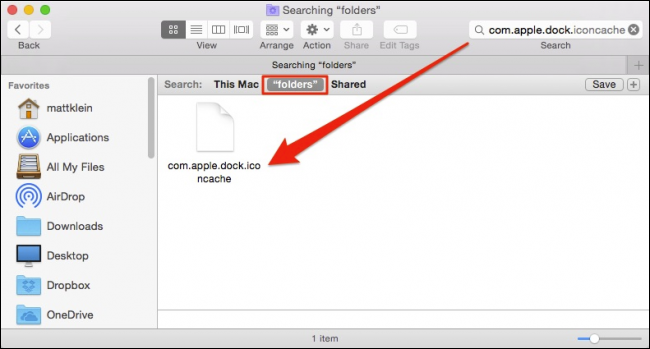
Następnie otwórz okno terminala. Możesz to zrobić z folderu Aplikacje lub użyć Spotlight.
Po otwarciu okna terminala wpisz „zabij Dock” i naciśnij klawisz „Enter”. Dock zostanie zmuszony do zamknięcia i ponownego załadowania.

Po ponownym załadowaniu Docka zobaczysz teraz swoją nową ikonę Findera.
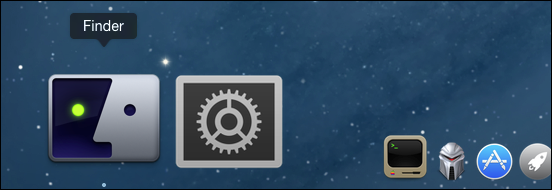
Jeśli chcesz powrócić do starej ikony Findera, wystarczy ponownie wykonać tę procedurę, ale zmień „nową” ikonę Findera, aby została utworzona kopia zapasowa, a następnie przywróć oryginalną ikonę Findera do „finder.png”. Zabij i przeładuj Dock, a zobaczysz oryginalną ikonę Findera.
Istnieją inne ikony systemowe, a nawet ikony typów plików, które można zmienić, i omówimy je w przyszłych artykułach. W międzyczasie, jeśli masz jakieś pytania lub komentarze, które chciałbyś wnieść, zachęcamy do wyrażenia opinii na naszym forum dyskusyjnym.